Wärmemanagement ist wichtig für die Aufrechterhaltung eines gesunden Computers. Wenn der Computer zu heiß wird, können Fehler, eine langsame Leistung und ein unerwartetes Herunterfahren auftreten. Dieses wikiHow wird Ihnen beibringen, wie Sie die CPU-Temperatur überwachen können.
Methode eins von dreien:
Verwenden des BIOS
-
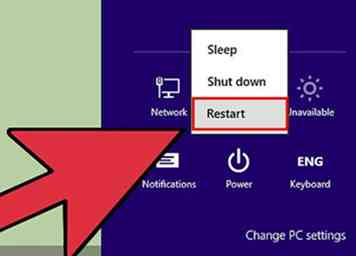 1 Starte deinen Computer neu. Ihr BIOS ist das Menü, mit dem Sie die Grundeinstellungen Ihres Computers anpassen können. Die meisten BIOS-Schnittstellen verfügen über einen integrierten Hardware-Monitor, mit dem Sie die Temperatur überprüfen können. Sie müssen auf das BIOS zugreifen, wenn der Computer zum ersten Mal gestartet wird.
1 Starte deinen Computer neu. Ihr BIOS ist das Menü, mit dem Sie die Grundeinstellungen Ihres Computers anpassen können. Die meisten BIOS-Schnittstellen verfügen über einen integrierten Hardware-Monitor, mit dem Sie die Temperatur überprüfen können. Sie müssen auf das BIOS zugreifen, wenn der Computer zum ersten Mal gestartet wird. - Wenn Sie Windows 8 ausführen, öffnen Sie das Menü Energie und halten Sie die Umschalttaste gedrückt, während Sie auf Neu starten klicken. Dies wird Sie im erweiterten Startmodus starten, wo Sie Ihre Motherboard-Einstellungen (UEFI) im Menü Fehlerbehebung öffnen können.
-
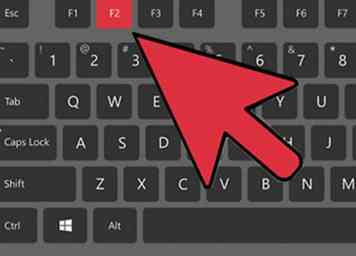 2 Drücken Sie die BIOS-Taste. Der Schlüssel hängt von Ihrem Hardwarehersteller ab. Typische Tasten sind F2, F10 und Entf. Der richtige Schlüssel wird auf dem gleichen Bildschirm wie das Logo des Herstellers angezeigt.
2 Drücken Sie die BIOS-Taste. Der Schlüssel hängt von Ihrem Hardwarehersteller ab. Typische Tasten sind F2, F10 und Entf. Der richtige Schlüssel wird auf dem gleichen Bildschirm wie das Logo des Herstellers angezeigt. - Wenn Sie den Schlüssel nicht rechtzeitig drücken, wird der Computer normal gestartet und Sie müssen es erneut versuchen.
-
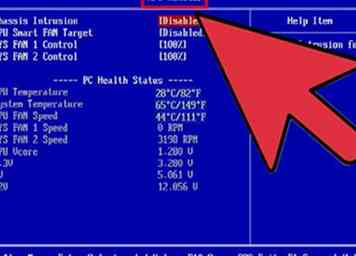 3 Suchen Sie den Hardware-Monitor. Verschiedene BIOS-Programme haben unterschiedliche Abschnittsbeschriftungen. Einige der gebräuchlicheren Bezeichnungen sind H / W-Monitor, Status, PC-Gesundheit usw.
3 Suchen Sie den Hardware-Monitor. Verschiedene BIOS-Programme haben unterschiedliche Abschnittsbeschriftungen. Einige der gebräuchlicheren Bezeichnungen sind H / W-Monitor, Status, PC-Gesundheit usw. -
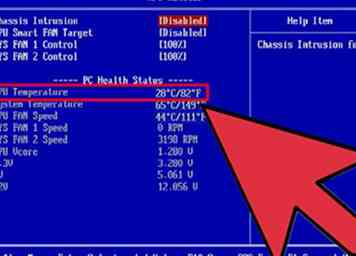 4 Überprüfen Sie Ihre CPU-Temperatur. Das Temperaturlimit für Ihre CPU hängt vom Modell ab. Im Allgemeinen sollten Sie jedoch eine Temperatur unter 75 ° C (167 ° F) haben. Überprüfen Sie die Dokumentation Ihrer CPU, um die genaue Temperaturschwelle zu ermitteln.
4 Überprüfen Sie Ihre CPU-Temperatur. Das Temperaturlimit für Ihre CPU hängt vom Modell ab. Im Allgemeinen sollten Sie jedoch eine Temperatur unter 75 ° C (167 ° F) haben. Überprüfen Sie die Dokumentation Ihrer CPU, um die genaue Temperaturschwelle zu ermitteln. - Überprüfen Sie Ihre anderen Temperaturen. Überprüfen Sie während der Überprüfung der CPU-Temperatur, wie heiß der Rest des Systems ist. Die meisten Hardware-Monitore werden Ihnen auch die Motherboard-Temperatur, die Grafikkartentemperatur und möglicherweise die Umgebungstemperatur in dem Fall mitteilen.
Methode zwei von drei:
Verwenden eines Programms
-
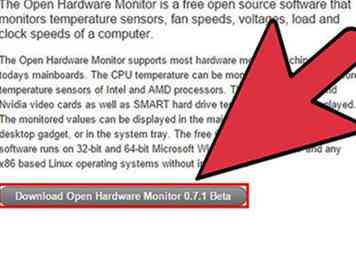 1 Installieren Sie ein Hardwareüberwachungsprogramm. Die meisten Motherboards werden mit Hardware-Überwachungsprogrammen geliefert, die auf der Installations-CD enthalten sind oder auf ihren Websites verfügbar sind. Sie können auch Freeware-Programme herunterladen, die die Temperaturwerte Ihres BIOS lesen und Ihnen diese zurückmelden. Beliebte Programme umfassen:[1]
1 Installieren Sie ein Hardwareüberwachungsprogramm. Die meisten Motherboards werden mit Hardware-Überwachungsprogrammen geliefert, die auf der Installations-CD enthalten sind oder auf ihren Websites verfügbar sind. Sie können auch Freeware-Programme herunterladen, die die Temperaturwerte Ihres BIOS lesen und Ihnen diese zurückmelden. Beliebte Programme umfassen:[1] - Öffnen Sie den Hardware-Monitor
- Speedfan.
- Kerntemperatur
- HWMonitor
- Echte Temp
-
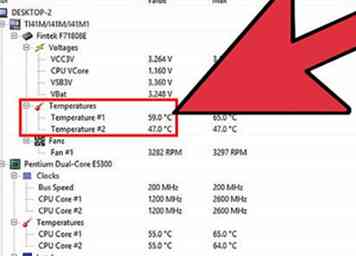 2 Führen Sie das Programm aus. Sobald Sie das Programm Ihrer Wahl heruntergeladen / installiert haben, führen Sie es aus, um die Temperatur Ihres Computers abzulesen. Die meisten Programme zeigen alle Temperaturanzeigen zusammen mit Lüftergeschwindigkeiten und Spannungsmessungen an. Überprüfen Sie alle diese Punkte anhand der empfohlenen Werte gemäß Ihrer Systemdokumentation.
2 Führen Sie das Programm aus. Sobald Sie das Programm Ihrer Wahl heruntergeladen / installiert haben, führen Sie es aus, um die Temperatur Ihres Computers abzulesen. Die meisten Programme zeigen alle Temperaturanzeigen zusammen mit Lüftergeschwindigkeiten und Spannungsmessungen an. Überprüfen Sie alle diese Punkte anhand der empfohlenen Werte gemäß Ihrer Systemdokumentation. - Einige Programme benötigen möglicherweise einen speziellen Zugriff auf die Einstellungen Ihres Computers und werden dazu aufgefordert, fortzufahren, bevor sie funktionieren können.
Methode drei von drei:
Senken Sie Ihre CPU-Temperatur
-
 1 Lass deinen Computer atmen. Stellen Sie sicher, dass keine Ventilatoren oder Ventilatoren blockiert sind. Öffnen Sie Ihren Computer und sprengen Sie den Staub mit Druckluft. Wenn die Luft nicht über Ihre Komponenten strömen kann, beginnt sich Wärme zu sammeln.
1 Lass deinen Computer atmen. Stellen Sie sicher, dass keine Ventilatoren oder Ventilatoren blockiert sind. Öffnen Sie Ihren Computer und sprengen Sie den Staub mit Druckluft. Wenn die Luft nicht über Ihre Komponenten strömen kann, beginnt sich Wärme zu sammeln. -
 2 Tragen Sie eine neue Wärmeleitpaste auf. Wärmeleitpaste leitet die Wärme von Ihrer CPU zu Ihrem Kühlkörper. Mit der Zeit verschlechtert sich die Wärmeleitpaste. Die Meinungen gehen davon aus, wie oft die Wärmeleitpaste ersetzt werden sollte. Wenn Sie jedoch höhere Temperaturen als normal feststellen, ist dies der einfachste Ausgangspunkt.
2 Tragen Sie eine neue Wärmeleitpaste auf. Wärmeleitpaste leitet die Wärme von Ihrer CPU zu Ihrem Kühlkörper. Mit der Zeit verschlechtert sich die Wärmeleitpaste. Die Meinungen gehen davon aus, wie oft die Wärmeleitpaste ersetzt werden sollte. Wenn Sie jedoch höhere Temperaturen als normal feststellen, ist dies der einfachste Ausgangspunkt. - Verwenden Sie keine übermäßige Menge an Wärmeleitpaste, da zu viel die CPU isolieren kann, anstatt die Wärme abzugeben. Ein kleiner Punkt, der gleichmäßig über die CPU verteilt ist, ist der effektivste Weg, ihn zu benutzen.
-
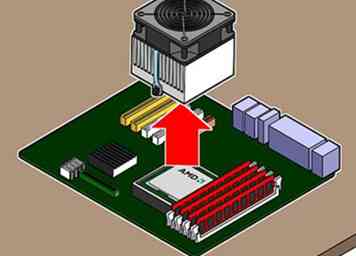 3 Ersetzen Sie Ihren Kühlkörper. Wenn Ihre CPU ständig heiß läuft, ist Ihr aktueller Kühlkörper und Lüfter möglicherweise nicht mehr für diese Aufgabe geeignet. Finden Sie eine neue Kühlkörper / Lüfter-Kombination, die in Ihr Gehäuse passt und mehr Luft bewegt als Ihr vorhandenes Setup. Größere Lüftereinstellungen können zu mehr Umgebungsgeräuschen führen.
3 Ersetzen Sie Ihren Kühlkörper. Wenn Ihre CPU ständig heiß läuft, ist Ihr aktueller Kühlkörper und Lüfter möglicherweise nicht mehr für diese Aufgabe geeignet. Finden Sie eine neue Kühlkörper / Lüfter-Kombination, die in Ihr Gehäuse passt und mehr Luft bewegt als Ihr vorhandenes Setup. Größere Lüftereinstellungen können zu mehr Umgebungsgeräuschen führen. -
 4 Fügen Sie weitere Gehäuselüfter hinzu. Wenn in Ihrem Fall keine gute Luftzirkulation erreicht wird, müssen Sie möglicherweise mehr Ventilatoren installieren, damit sich die Luft richtig bewegen kann. Frische Luft sollte von vorne und von oben kommen und sich auf der Rückseite des Computers ausbreiten.
4 Fügen Sie weitere Gehäuselüfter hinzu. Wenn in Ihrem Fall keine gute Luftzirkulation erreicht wird, müssen Sie möglicherweise mehr Ventilatoren installieren, damit sich die Luft richtig bewegen kann. Frische Luft sollte von vorne und von oben kommen und sich auf der Rückseite des Computers ausbreiten. -
 5 Ersetzen Sie Ihre Hardware. Ältere Komponenten neigen dazu, nach längerem Gebrauch zu überhitzen, und manchmal gibt es keine andere Möglichkeit als sie zu ersetzen. Wenn Sie Ihr Motherboard oder Ihre CPU ersetzen müssen, sollten Sie in Erwägung ziehen, Ihr gesamtes System neu zu erstellen, da Sie sowieso alles neu installieren müssen.
5 Ersetzen Sie Ihre Hardware. Ältere Komponenten neigen dazu, nach längerem Gebrauch zu überhitzen, und manchmal gibt es keine andere Möglichkeit als sie zu ersetzen. Wenn Sie Ihr Motherboard oder Ihre CPU ersetzen müssen, sollten Sie in Erwägung ziehen, Ihr gesamtes System neu zu erstellen, da Sie sowieso alles neu installieren müssen.
 Minotauromaquia
Minotauromaquia
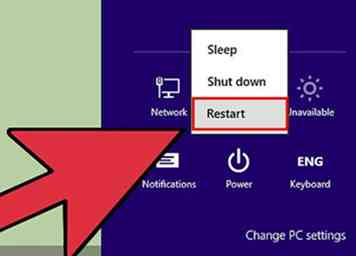 1 Starte deinen Computer neu. Ihr BIOS ist das Menü, mit dem Sie die Grundeinstellungen Ihres Computers anpassen können. Die meisten BIOS-Schnittstellen verfügen über einen integrierten Hardware-Monitor, mit dem Sie die Temperatur überprüfen können. Sie müssen auf das BIOS zugreifen, wenn der Computer zum ersten Mal gestartet wird.
1 Starte deinen Computer neu. Ihr BIOS ist das Menü, mit dem Sie die Grundeinstellungen Ihres Computers anpassen können. Die meisten BIOS-Schnittstellen verfügen über einen integrierten Hardware-Monitor, mit dem Sie die Temperatur überprüfen können. Sie müssen auf das BIOS zugreifen, wenn der Computer zum ersten Mal gestartet wird. 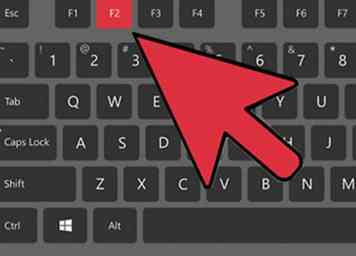 2 Drücken Sie die BIOS-Taste. Der Schlüssel hängt von Ihrem Hardwarehersteller ab. Typische Tasten sind F2, F10 und Entf. Der richtige Schlüssel wird auf dem gleichen Bildschirm wie das Logo des Herstellers angezeigt.
2 Drücken Sie die BIOS-Taste. Der Schlüssel hängt von Ihrem Hardwarehersteller ab. Typische Tasten sind F2, F10 und Entf. Der richtige Schlüssel wird auf dem gleichen Bildschirm wie das Logo des Herstellers angezeigt. 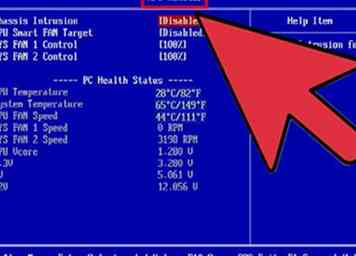 3 Suchen Sie den Hardware-Monitor. Verschiedene BIOS-Programme haben unterschiedliche Abschnittsbeschriftungen. Einige der gebräuchlicheren Bezeichnungen sind H / W-Monitor, Status, PC-Gesundheit usw.
3 Suchen Sie den Hardware-Monitor. Verschiedene BIOS-Programme haben unterschiedliche Abschnittsbeschriftungen. Einige der gebräuchlicheren Bezeichnungen sind H / W-Monitor, Status, PC-Gesundheit usw. 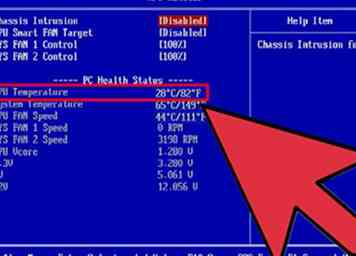 4 Überprüfen Sie Ihre CPU-Temperatur. Das Temperaturlimit für Ihre CPU hängt vom Modell ab. Im Allgemeinen sollten Sie jedoch eine Temperatur unter 75 ° C (167 ° F) haben. Überprüfen Sie die Dokumentation Ihrer CPU, um die genaue Temperaturschwelle zu ermitteln.
4 Überprüfen Sie Ihre CPU-Temperatur. Das Temperaturlimit für Ihre CPU hängt vom Modell ab. Im Allgemeinen sollten Sie jedoch eine Temperatur unter 75 ° C (167 ° F) haben. Überprüfen Sie die Dokumentation Ihrer CPU, um die genaue Temperaturschwelle zu ermitteln. 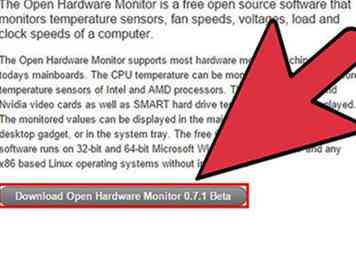 1 Installieren Sie ein Hardwareüberwachungsprogramm. Die meisten Motherboards werden mit Hardware-Überwachungsprogrammen geliefert, die auf der Installations-CD enthalten sind oder auf ihren Websites verfügbar sind. Sie können auch Freeware-Programme herunterladen, die die Temperaturwerte Ihres BIOS lesen und Ihnen diese zurückmelden. Beliebte Programme umfassen:[1]
1 Installieren Sie ein Hardwareüberwachungsprogramm. Die meisten Motherboards werden mit Hardware-Überwachungsprogrammen geliefert, die auf der Installations-CD enthalten sind oder auf ihren Websites verfügbar sind. Sie können auch Freeware-Programme herunterladen, die die Temperaturwerte Ihres BIOS lesen und Ihnen diese zurückmelden. Beliebte Programme umfassen:[1] 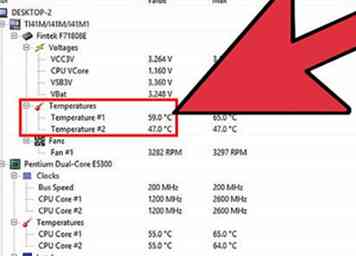 2 Führen Sie das Programm aus. Sobald Sie das Programm Ihrer Wahl heruntergeladen / installiert haben, führen Sie es aus, um die Temperatur Ihres Computers abzulesen. Die meisten Programme zeigen alle Temperaturanzeigen zusammen mit Lüftergeschwindigkeiten und Spannungsmessungen an. Überprüfen Sie alle diese Punkte anhand der empfohlenen Werte gemäß Ihrer Systemdokumentation.
2 Führen Sie das Programm aus. Sobald Sie das Programm Ihrer Wahl heruntergeladen / installiert haben, führen Sie es aus, um die Temperatur Ihres Computers abzulesen. Die meisten Programme zeigen alle Temperaturanzeigen zusammen mit Lüftergeschwindigkeiten und Spannungsmessungen an. Überprüfen Sie alle diese Punkte anhand der empfohlenen Werte gemäß Ihrer Systemdokumentation.  1 Lass deinen Computer atmen. Stellen Sie sicher, dass keine Ventilatoren oder Ventilatoren blockiert sind. Öffnen Sie Ihren Computer und sprengen Sie den Staub mit Druckluft. Wenn die Luft nicht über Ihre Komponenten strömen kann, beginnt sich Wärme zu sammeln.
1 Lass deinen Computer atmen. Stellen Sie sicher, dass keine Ventilatoren oder Ventilatoren blockiert sind. Öffnen Sie Ihren Computer und sprengen Sie den Staub mit Druckluft. Wenn die Luft nicht über Ihre Komponenten strömen kann, beginnt sich Wärme zu sammeln.  2 Tragen Sie eine neue Wärmeleitpaste auf. Wärmeleitpaste leitet die Wärme von Ihrer CPU zu Ihrem Kühlkörper. Mit der Zeit verschlechtert sich die Wärmeleitpaste. Die Meinungen gehen davon aus, wie oft die Wärmeleitpaste ersetzt werden sollte. Wenn Sie jedoch höhere Temperaturen als normal feststellen, ist dies der einfachste Ausgangspunkt.
2 Tragen Sie eine neue Wärmeleitpaste auf. Wärmeleitpaste leitet die Wärme von Ihrer CPU zu Ihrem Kühlkörper. Mit der Zeit verschlechtert sich die Wärmeleitpaste. Die Meinungen gehen davon aus, wie oft die Wärmeleitpaste ersetzt werden sollte. Wenn Sie jedoch höhere Temperaturen als normal feststellen, ist dies der einfachste Ausgangspunkt. 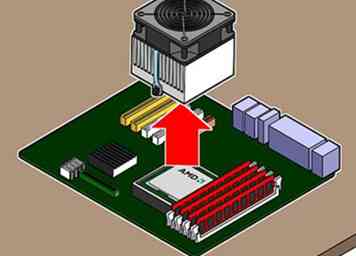 3 Ersetzen Sie Ihren Kühlkörper. Wenn Ihre CPU ständig heiß läuft, ist Ihr aktueller Kühlkörper und Lüfter möglicherweise nicht mehr für diese Aufgabe geeignet. Finden Sie eine neue Kühlkörper / Lüfter-Kombination, die in Ihr Gehäuse passt und mehr Luft bewegt als Ihr vorhandenes Setup. Größere Lüftereinstellungen können zu mehr Umgebungsgeräuschen führen.
3 Ersetzen Sie Ihren Kühlkörper. Wenn Ihre CPU ständig heiß läuft, ist Ihr aktueller Kühlkörper und Lüfter möglicherweise nicht mehr für diese Aufgabe geeignet. Finden Sie eine neue Kühlkörper / Lüfter-Kombination, die in Ihr Gehäuse passt und mehr Luft bewegt als Ihr vorhandenes Setup. Größere Lüftereinstellungen können zu mehr Umgebungsgeräuschen führen.  4 Fügen Sie weitere Gehäuselüfter hinzu. Wenn in Ihrem Fall keine gute Luftzirkulation erreicht wird, müssen Sie möglicherweise mehr Ventilatoren installieren, damit sich die Luft richtig bewegen kann. Frische Luft sollte von vorne und von oben kommen und sich auf der Rückseite des Computers ausbreiten.
4 Fügen Sie weitere Gehäuselüfter hinzu. Wenn in Ihrem Fall keine gute Luftzirkulation erreicht wird, müssen Sie möglicherweise mehr Ventilatoren installieren, damit sich die Luft richtig bewegen kann. Frische Luft sollte von vorne und von oben kommen und sich auf der Rückseite des Computers ausbreiten.  5 Ersetzen Sie Ihre Hardware. Ältere Komponenten neigen dazu, nach längerem Gebrauch zu überhitzen, und manchmal gibt es keine andere Möglichkeit als sie zu ersetzen. Wenn Sie Ihr Motherboard oder Ihre CPU ersetzen müssen, sollten Sie in Erwägung ziehen, Ihr gesamtes System neu zu erstellen, da Sie sowieso alles neu installieren müssen.
5 Ersetzen Sie Ihre Hardware. Ältere Komponenten neigen dazu, nach längerem Gebrauch zu überhitzen, und manchmal gibt es keine andere Möglichkeit als sie zu ersetzen. Wenn Sie Ihr Motherboard oder Ihre CPU ersetzen müssen, sollten Sie in Erwägung ziehen, Ihr gesamtes System neu zu erstellen, da Sie sowieso alles neu installieren müssen.